Opravy nepracovního mikrofonu v neshodě

- 2578
- 141
- Mgr. Kim Doleček
Pro hráče je živá komunikace stejně důležitá jako samotná hratelnost. Proto, pokud vzniknou různé problémy v práci specializovaného nesouhlasu hlasového chatu, pracovní postup se stane podřadným. Pokud mluvíme o odmítnutí mikrofonu, neměli byste okamžitě běžet do servisního centra - většina problémů je možné vyřešit sami sebe. Hlavní věc je správně diagnostikovat poruchu, to pomůže s ní efektivně zvládnout.

Možné příčiny nefunkční mikrofonu
Než zjistíte, proč mikrofon v Discordu nefunguje, musíte vzít v úvahu skutečnost, že všechny poruchy lze rozdělit do dvou velkých tříd: hardware a software a většina problémů účtu.
Poruchy hardwaru
V těchto případech lze jednoznačně tvrdit, že nesouhlas nevidí mikrofon. Pravděpodobné důvody se mohou lišit:
- Fyzické rozdělení mikrofonu je nejčastěji nalezeno kvůli poškození (útesu) kabelu, znějící část je méně pravděpodobné, že selže. Pokud máte dovednosti elektrikaře, můžete si prohlédnout výkon zařízení pomocí testeru. Je však mnohem snazší zkontrolovat výkon mikrofonu v jiných programech. Zpravidla mají výrobci mikrofonů i samotný operační systém nástroje určené pro diagnostiku/nastavení zvukového vybavení, které lze a mělo by být použity.
- Existují problémy s připojením mikrofonu k PC. Zkontrolujte, zda je kabel připojen v tomto konektoru a zda se zařízení připojí ke konci. Obvykle má postavené počítačové zvukové trakt tři hnízda: růžová slouží k připojení reproduktorů/mikrofonu, zelené pro sluchátka, modrý - lineární vstup pro jiná zařízení.

- Pokud je mikrofon postaven -v, je možná porucha zvukové karty a operační systém na to varuje, protože v tomto případě nebude ovladač mikrofonu fungovat. Problém je vyřešen výměnou zvukové karty. Zlochy základní desky je obtížnější diagnostikovat a opravy ve většině případů budou stát více.
Mikrofon však častěji odmítá pracovat na Discordu v systému Windows 10 kvůli problémům s nastavením a selháním v softwaru:
- Řidiči jsou nainstalovány nesprávně nebo zcela nepřítomné. Jedna z nejčastějších příčin nefunkční mikrofon. Je nutné se ujistit, že ve správci zařízení naproti mikrofonu neexistuje žádná vykřičníka, která by naznačovala přítomnost problémů při provozu zařízení. Pokud ano, zkuste odstranit ovladač a nainstalovat nový, nejlépe z instalačního média nebo na oficiální webovou stránku výrobce.
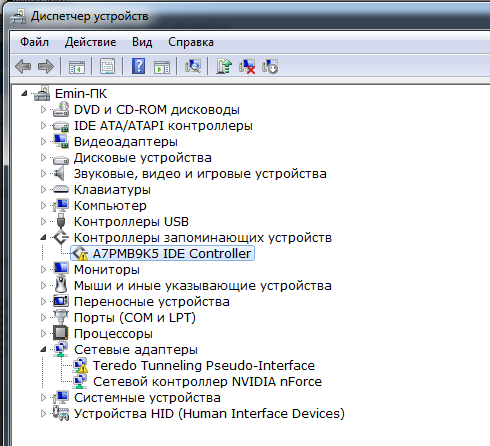
- Pokud mikrofon jako celek funguje, ale není to v Discordu slyšet, je pravděpodobné, že se jedná o nastavení programu. Zařízení lze odpojit, jezdce jsou nainstalovány minimálně atd. D. Jak nakonfigurovat program, řekneme níže.
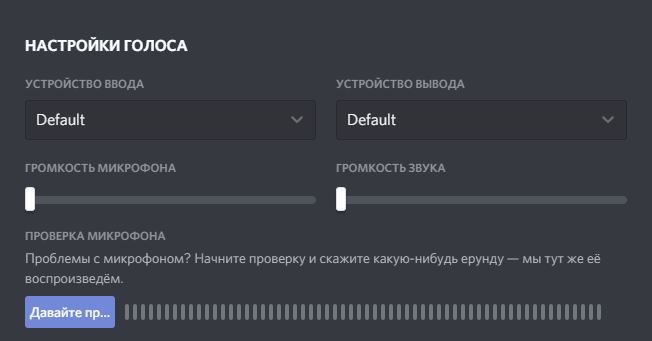
- Důvodem nefunkční neschopnosti mikrofonu může být konflikty s jiným vybavením využívajícím stejné zdroje. Takové problémy se také zobrazují ve „Správci zařízení“.
Jak vyřešit problém nepracovního mikrofonu
Začněme tedy zvažovat způsoby, jak problém odstranit. Fyzická porucha musí být určena pomocí testera a my vám řekneme, jak to udělat. Ale ve většině případů můžete dělat se softwarem. Nejprve o nich budeme mluvit.
Jak nakonfigurovat mikrofon v Discordu
Možná zařízení prostě není definováno v samotném programu, nebo existují problémy s jeho nastavením. Pokračujeme k opravě:
- V hlavní nabídce klikněte na ikonu zařízení;
- Vlevo bude nabídka, ve které vybereme položku „Hlas a video“;
- Uprostřed jsme nastavili „zvukový objem“, což odpovídá přibližně 100% zvukové síly (v případě potřeby lze zvuk vylepšit posunutím posuvníku doprava a naopak);
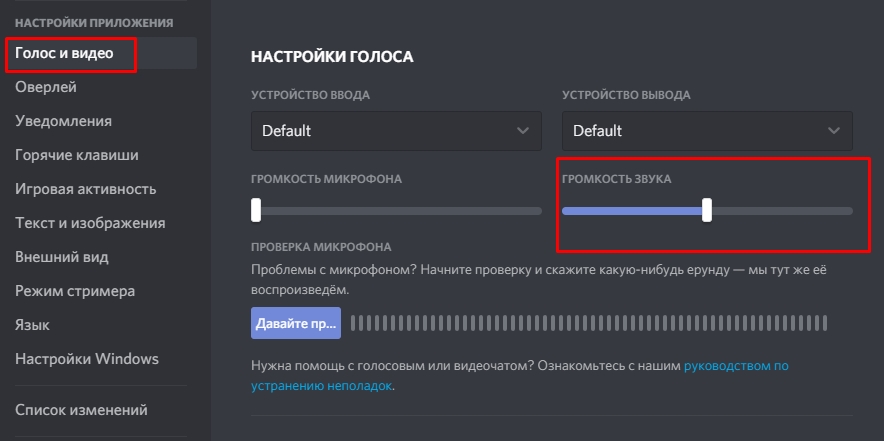
- V poli „vstupní zařízení“ je nutné určit mikrofon, který se ve hře používá, pokud je v počítači několik zvukových přijímačů (například náhlavní souprava, kromě mikrofonu);
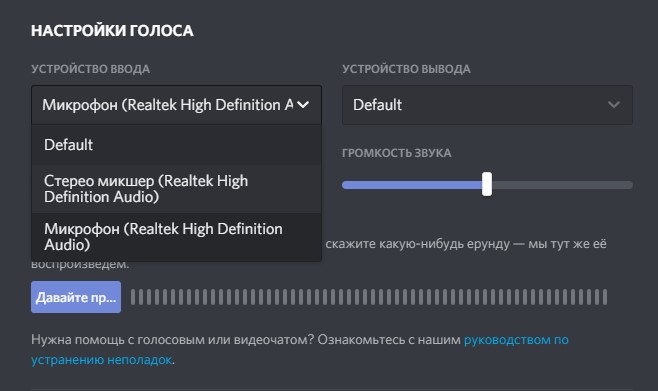
- V poli „Výstupní zařízení“ vyberte zvukové výstupní zařízení - mohou to být reproduktory nebo sluchátka;
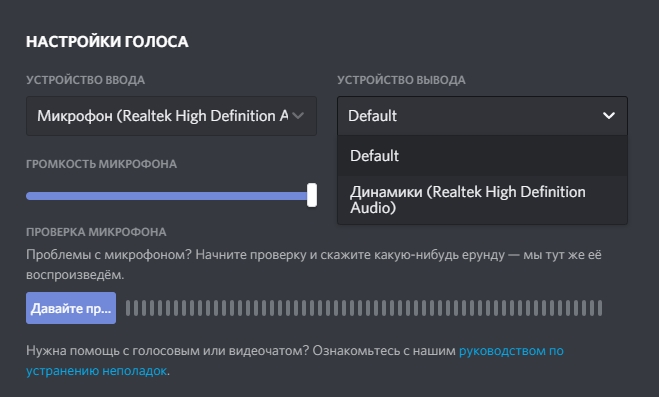
- V poli „vstupní režim“ je nutné umístit krabici naproti preferované metodě aktivace mikrofonu: „Aktivace hlasem“ znamená, že aby mikrofon fungoval, stačí začít chat, „Aktivace by. Stisknutím " - že pro zahájení konverzace budete muset kliknout na určitou kombinaci klíčů. V prvním případě bude neustále zahrnutý mikrofon jíst některé zdroje, takže je vhodnější použít druhou možnost;
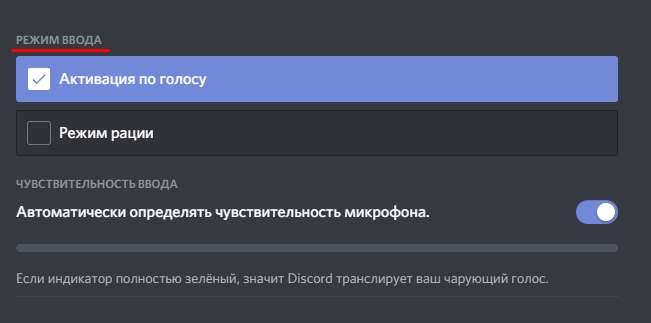
- Pokud si vyberete druhou možnost, program nabídne nastavení kombinace klíčů pro aktivaci, jakož i trvání zpoždění v sekundách, nainstalované posuvníkem. Přípustný interval - až 2 sekundy.
Nástroj poskytuje několik dalších možností, jak zlepšit kvalitu zvuku mikrofonu:
- ozvěna;
- schopnost upravit úroveň hlasitosti;
- potlačení ruchu.
Všechny tyto schopnosti jsou zapnuty/vypnuty přepínačem.
Možnost hlasového hlasu umožňuje zkontrolovat mikrofon v nesouhlasu a pokud odcházející zvuk chybí, hráč obdrží odpovídající varování. Tato možnost by tedy neměla být odpojena.
Pokud máte „nahý“ s nastavením, můžete vypustit do výchozích hodnot. Proveďte restartování programu a resetujte nastavení kliknutím na nápis „Resetovat nastavení hlasu“.
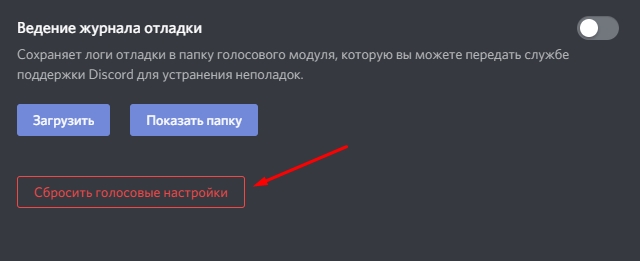
Po opuštění nastavení se ujistěte, že ikony mikrofonu a sluchátek nejsou červenými křížovými křížovými překročením - to znamená, že problémy nejsou eliminovány.
Po přečtení, jak zahrnout mikrofon do neshody, pojďme k zvážení jemnějších problémů spojených s nastavením nepřímo.
Někdy mikrofon nefunguje kvůli skutečnosti, že práce některých systémových klíčů („Windows“, „Ctrl“, „Shift“) je blokována, aby se zabránilo neúmyslnému odchodu ze hry v důsledku náhodného lisování odpovídajícího kombinace.
Chcete -li problém vyřešit, spusťte hru s právy správce. Možná k tomu musíte zadat heslo.
V některých případech se problémy týkají citlivosti mikrofonu:
- Používá se charakteristiky slabého zařízení;
- V hrací oblasti je mnoho cizích zvuků;
- Hlasův hlas je charakterizován nestabilní tonalitou.
https: // www.Youtube.Com/hodinky?v = yypzy8zkrrq
Uložení těchto tří faktorů určitě povede k problémům.
Řešení:
- Použijte metodu zapnutí zařízení stisknutím kombinace klíče;
- Změňte mikrofon na lepší;
- Eliminujte zdroje cizího hluku na pracovišti;
- Odpojte aktivaci stisknutím, které umožní manipulaci s posuvníkem citlivosti mikrofonu.
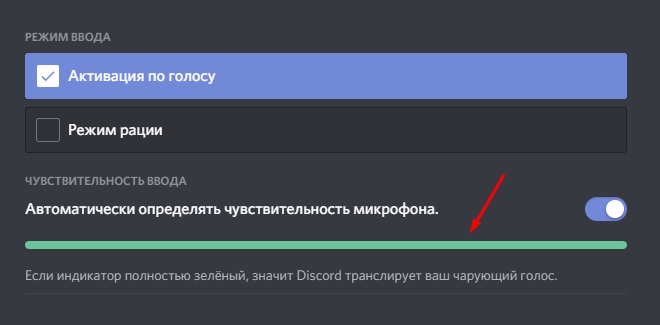
Discord nevidí zvuková zařízení - mikrofon a/nebo sluchátka
Nejčastěji je důvodem „křivolí“ nainstalované ovladače zvukových zařízení. V takových případech nemusí sluchátka kromě mikrofonu fungovat, ale v některých případech dynamika nemusí dynamika.
Pokud jsou na odpovídajících ikonách v Discordu červené kříže, měli byste zkontrolovat nastavení zvuku na počítači:
- Spusťte „Ovládací panel“;
- Vyberte kartu „Zařízení a zvuk“;
- Jdeme do „Správce zařízení“;
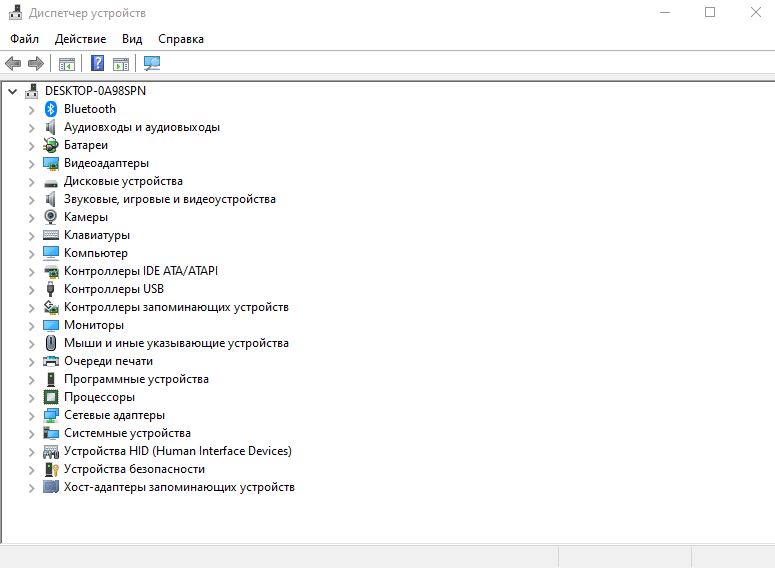
- Hledáme pobočku „zvuk, hra, video zařízení“.
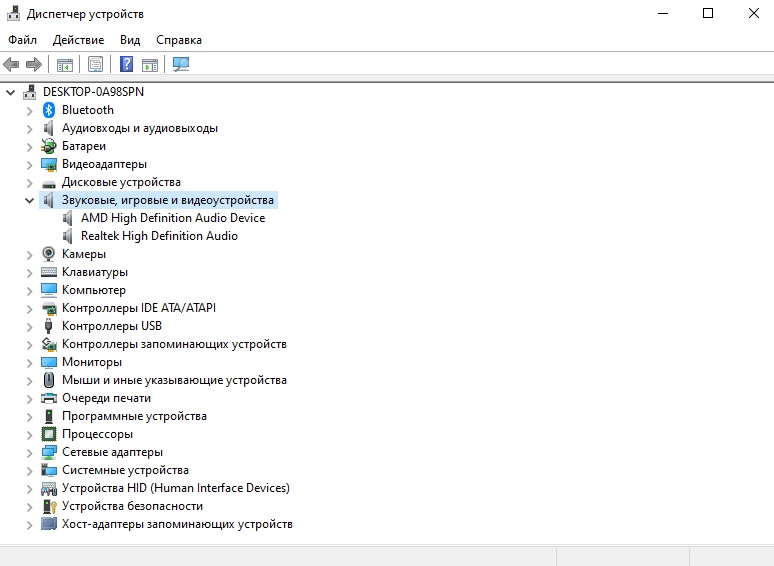
Můžete mít nainstalované několik zvukových karet - pak musíte vypnout zařízení, které se v této hře nepoužívá.
Pokud je naproti mikrofonu žlutá vykřičníka, zkuste aktualizovat ovladače zařízení. Obvykle jsou dodávány na instalačním médiu. Pokud jste ztratili disk, můžete podle následujícího algoritmu detekovat a stáhnout správný ovladač:
- Určete přesný název modelu mikrofonu;
- Navštivte oficiální místo výrobce;
- Najděte oddíl „Technická podpora“, ve které musí být přítomni pododdíl „řidiči a poe“;
- Uveďte verzi vašeho operačního systému;
- Stáhnout ovladače;
- Sledujte jejich instalaci.
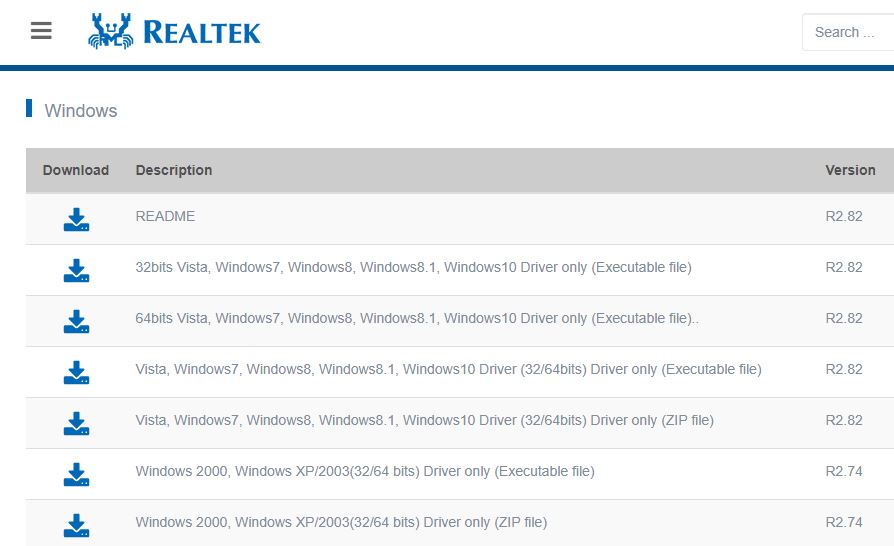
Zvažovali jsme tedy otázky, jak povolit mikrofon na počítači v Discordu, jak umožnit přístup k mikrofonu v nastavení neshody, jak provést správné nastavení v samotném programu a prostředky operačního systému.
Kontrola servisovatelnosti samotného mikrofonu
Pokud bylo naše úsilí neúspěšné - zbývá zkontrolovat výkon zařízení pomocí ohmmeru.
Naše činy:
- Vypněte mikrofon z notebooku nebo PC;
- Zahrnujeme tester do režimu měření odporu (ikona "Ω");
- Připojíme terminály k zařízení a poté k kontaktům mikrofonu (s výjimkou polarity);
- Pokud při připojení úrovně signálu není nula, pracovní mikrofon. Jinak by měla být požadována porucha.
Pokud například zabýváme postaveným mikrofonem, na notebooku je obtížné provést takovou kontrolu na vlastní pěst, ale zařízení můžete diagnostikovat programovými metodami.
Zkusme zjistit, proč mikrofon na Discord nefunguje v rodině Windows na příkladu zvukového čipu Realtek HD:
- Zahájíme program nahrávání zvuku;
- Snažíme se napsat malý fragment řeči;
- Nástroj nabídne provádět provoz souboru na disku;
- Ukládáme, spustíme pro poslech;
- Pokud zvuk chybí, s největší pravděpodobností problém s vybudovaným mikrofonem.
Naše předpoklady můžete zkontrolovat připojením externího mikrofonu. Pokud funguje, máme pravdu a použití externího zařízení bude levnější možností než opravy.
- « Instalace, konfigurace a odstranění celkového zabezpečení antiviru 360
- Řešení problému nekompatibilního zařízení v systému Windows 7, 8 »

